Cómo utilizar la función recibido en Excel
En este artículo, aprenderemos cómo usar la función RECIBIDO en Excel.
La función RECIBIDO calcula el monto que se recibe al vencimiento por un bono con una inversión inicial (seguridad) y una tasa de descuento, no hay pagos de intereses periódicos.
RECIBIDO = inversión / (1 – descuento * DIM / B)
Aquí B es el número de días en un año, dependiendo de la base del año y DIM es el número de días desde la emisión del vencimiento.
La función RECIBIDO es una función financiera incorporada que devuelve el monto RECIBIDO al vencimiento de un valor totalmente invertido.
Sintaxis:
=RECEIVED (settlement, maturity, investment, discount, [basis])
Liquidación: Fecha de liquidación del valor. Vencimiento: Fecha de vencimiento del valor. La fecha de vencimiento es la fecha en que expira el valor.
Inversión: monto invertido en el descuento del título: Base de la tasa de descuento del título: [opcional] Base de recuento de días. El valor predeterminado es 0.
|
Basis |
Day count basis |
|
0 |
US (NASD) 30 / 360 |
|
1 |
actual / actual |
|
2 |
actual / 360 |
|
3 |
actual / 365 |
|
4 |
European 30 / 360 |
Entendamos esta función usándola en un ejemplo.
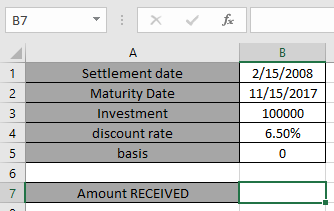
Aquí tenemos valores para calcular el monto recibido al vencimiento con una inversión inicial (seguridad) y una tasa de descuento para un bono que tiene una fecha de liquidación y una fecha de vencimiento.
Usa la fórmula:
=RECEIVED(B1, B2, B3, B4, B5)
B1: Fecha de liquidación del valor B2: Fecha de vencimiento del valor. La fecha de vencimiento es la fecha en que expira el valor.
B3: monto de la inversión en el valor B4: la tasa de cupón anual del valor B5: 0 especifica el método de base de recuento de días, elija US (NASD) 30/360. [Opcional]
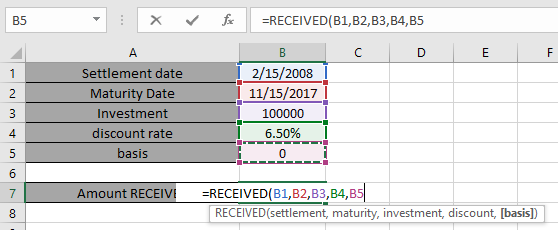
Aquí todos los argumentos de la función se dan como referencia de celda.
Nota: Las fechas en la fórmula deben ingresarse usando la referencia de celda o la función FECHA. El formato de fecha de Excel crea # ¡VALOR! error al calcular los resultados. Utilice la función de referencia de celda o FECHA en Excel mientras toma la fecha como entrada para la función. Ahora presione Entrar para obtener la cantidad RECIBIDA al vencimiento
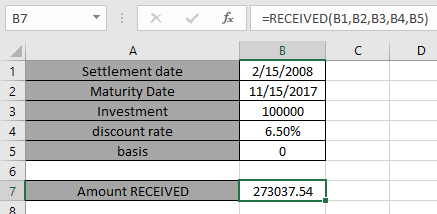
La cantidad RECIBIDA es 273.037. * 54 Nota:
-
Excel almacena las fechas como número de serie y la función lo utiliza en el cálculo. Por lo tanto, se recomienda usar fechas como referencia de celda en lugar de dar un argumento directo a la función.
-
La liquidación de argumentos, el vencimiento y la base se truncan a números enteros.
-
La función devuelve el # ¡VALOR! Error si la fecha de liquidación y la fecha de vencimiento no son un formato de fecha válido.
-
La función devuelve el #NUM! Error si:
-
La inversión es menor o igual a cero. Inversión 0.
-
El descuento es menor o igual a cero. descuento 0.
-
Si el valor de la base del argumento es <0 o> 4. .. Si liquidación por vencimiento.
-
Espero que haya entendido cómo usar la función RECIBIDO y la celda de referencia en Excel. Explore más artículos sobre la función de Excel aquí. No dude en hacernos llegar sus consultas o comentarios sobre el artículo anterior.
Artículos relacionados
link: / excel-financial-formulas-excel-pv-function [Cómo usar la función PV en Excel]
link: / excel-financial-formulas-excel-npv-function [Cómo usar la función NPV en Excel]
link: / excel-financial-formulas-excel-fv-function [Cómo usar la función FV en Excel]
link: / excel-financial-formulas-excel-ipmt-function [Cómo utilizar la función IPMT en Excel]
link: / excel-financial-formulas-simple-interest-formula-in-excel [Fórmula de interés simple en Excel]
link: / excel-financial-formulas-formulas-to-calcular-pagos-de-préstamos-en-microsoft-excel [Cómo calcular los intereses de un préstamo]
link: / excel-financial-formulas-how-to-use-xnpv-function-in-excel [Cómo usar la función XNPV en Excel]
link: / excel-financial-formulas-excel-rate-function [Cómo utilizar la función TASA en Excel]
Artículos populares
enlace: / lookup-formulas-vlookup-by-date-in-excel [Vlookup por fecha]
link: / tips-pulgadas a pies [Convertir pulgadas a pies y pulgadas en Excel 2016]
link: / excel-text-edit-and-format-join-first-and-last-name-in-excel [Unir nombre y apellido en excel]
enlace: / contando-recuento-celdas-que-coinciden-con-a-o-b [Contar celdas que coinciden con A o B]